综合招投标交易系统操作手册
- 格式:doc
- 大小:446.50 KB
- 文档页数:6

投标人交易系统操作流程一、投标报名投标人登录系统进入“我是投标人(供应商)”->“投标业务办理”->“建设工程类业务”->“投标报名”->“我要网上报名”,输入项目编号或项目名称查询要报名的项目。
点击“投标报名”进入报名页面。
填写完报名信息后提交报名。
返回列表看到“是否已报名”为“是”则报名成功。
二、资审、招标文件下载投标人登录系统进入“我是投标人(供应商)”->“投标业务办理”->“建设工程类业务”->“电子文件”-> “招标文件和资审文件下载”菜单。
只有招标人或招标代理在招标申请中“是否售卖文件”选择“是”的项目,才会出现在列表中,选择“否”的项目,请投标人前往广州公共资源交易网的招标公告(招标答疑)中下载。
招标人或招标代理确认费用后则会有对应文件的“下载”按钮。
即可点击“下载”按钮下载对应文件。
如果招标人或招标代理未确认费用则投标单位无法下载文件。
三、上传、解密资格预审申请文件(投标文件)1.资格预审申请文件操作投标人登录系统进入“我是投标人(供应商)”->“投标业务办理”->“建设工程类业务”->“电子文件”->“我要上传电子资审文件”。
选择需要上传资格预审申请文件的项目,点击“上传或撤销资审文件”按钮进入上传页面。
如需撤消投标文件则选中已上传项目,点击“上传或撤消资审文件”进入撤消页面进行撤消。
选择已上传标书项目点击“远程解密”按钮进入资审文件解密页面进行解密操作。
2.投标文件操作投标人登录系统进入“我是投标人(供应商)”->“投标业务办理”->“建设工程类业务”->“电子文件”->“我要上传电子投标文件”。
选择需要上传投标文件的项目,点击“上传”按钮进入上传页面。
如该项目需要售卖电子招标文件(招标申请信息中“是否售卖文件”状态为“是”),则需要招标人或招标代理“费用确认”之后才能上传电子投标文件(内容详见对应的招标代理交易流程操作手册)。
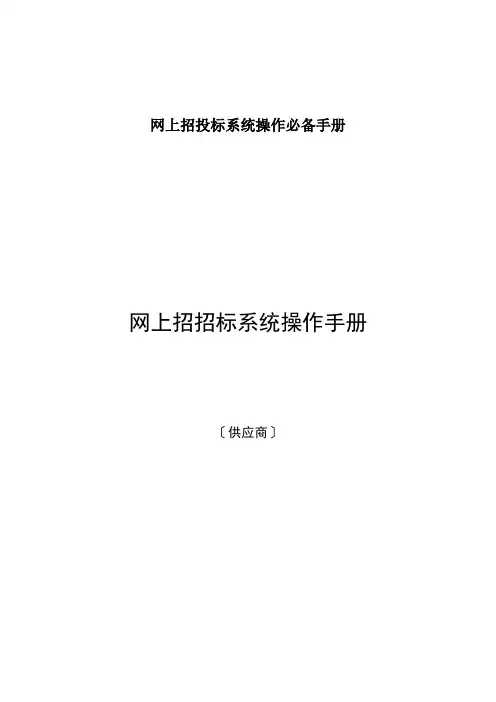
网上招投标系统操作必备手册网上招招标系统操作手册〔供应商〕目录第1章供应商注册 (1)1.1用户注册 (1)第2章系统登录 (5)2.1用户名登录 (5)2.2CA登录 (6)2.3菜单引见 (6)第3章网上招招标 (9)3.1确认推销廓清文件 (9)3.2标书验证 (10)3.3报名 (11)3.4招标 (13)3.5开标 (16)3.6确认中标通知书 (17)第4章电子合同 (18)4.1确认电子合同 (18)第1章供应商注册1.1用户注册用户进入系统首页,点击[注册]。
阅读完用户承诺后点击[我赞同]停止注册资料的填写。
信息填写分3步。
第一步为填写机构信息。
机构的组织机构代码必需独一,填写完成后可经过[代码验证]反省组织机构代码的独一性。
填写完成后点击[下一步]进入供应商信息的填写。
在供应商信息填写页面可点击[上一步]前往机构信息修正;填写完供应商相关信息后点击[下一步]停止机构管理员信息的填写。
在填写机构管理员页面可点击[上一步]前往供应商信息修正;填写完相关信息后点击[提交]提交注册信息停止审查。
在填写的任何步骤中点击[取消]均可不保管注册信息参与注册页面。
提交注册信息后系统提示,[确认]后可检查已注册信息。
第2章系统登录系统登录,目前支持两种方式:第一种为用户名与密码结合登录;第二种为CA证书登录,需求与USBKey结合运用。
2.1用户名登录系统用户登录到〝广东省政府推销网〞,翻开系统主页,进入系统登录界面,如以下图:用户输入正确的用户名和密码后单击[登录],进入推销业务信息系统操作页面,如以下图:用户登录后,系统依据该用户的权限自动显示相应的模块目录。
2.2CA登录央求过数字证书电子密钥的用户,可以采用CA证书登录,请在所操作电脑的USB接口插上USBKey。
点击〝运用证书登陆〞的链接。
点击〝运用证书登陆〞后,系统会弹出USBKey的密码输入要求,输入密码后,点击确定。
登录后的页面,与用户名结合密码登录后的页面效果是一样的。
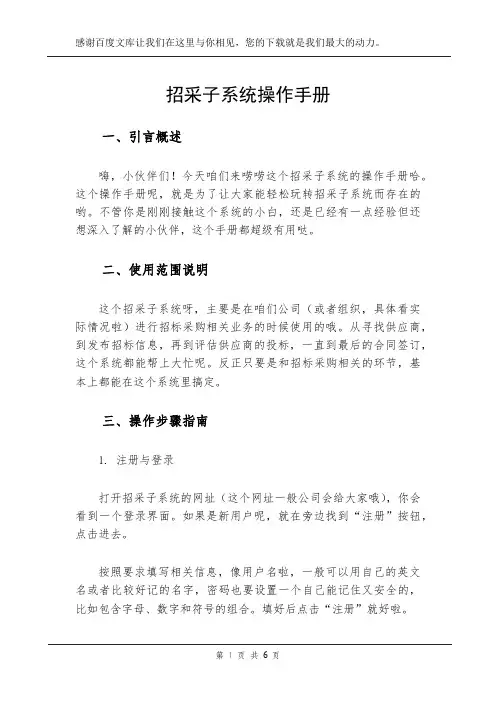
招采子系统操作手册一、引言概述嗨,小伙伴们!今天咱们来唠唠这个招采子系统的操作手册哈。
这个操作手册呢,就是为了让大家能轻松玩转招采子系统而存在的哟。
不管你是刚刚接触这个系统的小白,还是已经有一点经验但还想深入了解的小伙伴,这个手册都超级有用哒。
二、使用范围说明这个招采子系统呀,主要是在咱们公司(或者组织,具体看实际情况啦)进行招标采购相关业务的时候使用的哦。
从寻找供应商,到发布招标信息,再到评估供应商的投标,一直到最后的合同签订,这个系统都能帮上大忙呢。
反正只要是和招标采购相关的环节,基本上都能在这个系统里搞定。
三、操作步骤指南1. 注册与登录打开招采子系统的网址(这个网址一般公司会给大家哦),你会看到一个登录界面。
如果是新用户呢,就在旁边找到“注册”按钮,点击进去。
按照要求填写相关信息,像用户名啦,一般可以用自己的英文名或者比较好记的名字,密码也要设置一个自己能记住又安全的,比如包含字母、数字和符号的组合。
填好后点击“注册”就好啦。
注册成功后,回到登录界面,输入刚刚注册的用户名和密码,点击“登录”,就可以进入系统啦。
2. 创建招标项目登录成功后,在系统的主界面上找到“创建招标项目”的按钮,这个按钮一般都很明显的,不会让你找很久。
点击进去后,就开始填写招标项目的相关信息啦。
首先是项目名称,要写得清晰准确,让别人一看就知道这个招标是关于啥的,比如“公司办公大楼装修工程招标”。
然后是项目的详细描述,这里要把招标的具体要求都写清楚哦。
像装修工程的话,就要写清楚装修风格是简约风还是欧式风,面积大概是多少,工期要求是多久等等。
接着是设置招标的截止日期,这个日期要考虑到供应商有足够的时间准备投标文件,但是也不能拖得太久,要根据项目的紧急程度来定。
最后点击“保存”或者“提交”按钮(具体看系统提示),这样招标项目就创建好啦。
3. 供应商管理在系统里有一个专门的“供应商管理”板块。
如果想要添加新的供应商,就点击“添加供应商”按钮。
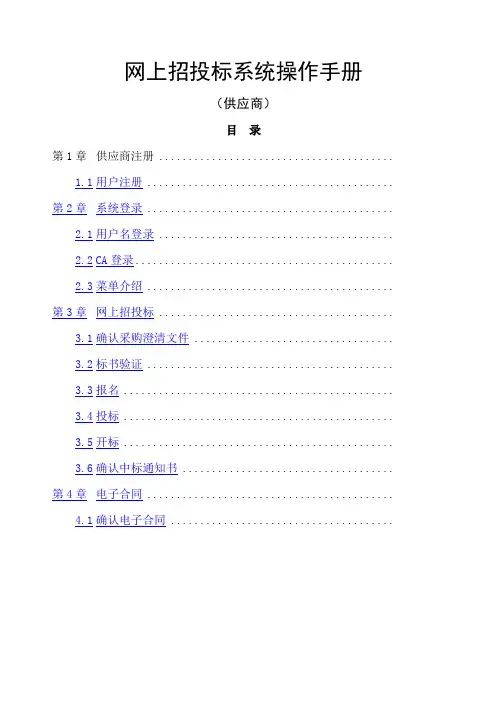
网上招投标系统操作手册(供应商)目录第1章供应商注册 ........................................1.1用户注册 .......................................... 第2章系统登录 ..........................................2.1用户名登录 ........................................2.2CA登录............................................2.3菜单介绍 .......................................... 第3章网上招投标 ........................................3.1确认采购澄清文件 ..................................3.2标书验证 ..........................................3.3报名 ..............................................3.4投标 ..............................................3.5开标 ..............................................3.6确认中标通知书 .................................... 第4章电子合同 ..........................................4.1确认电子合同 ......................................第1章供应商注册1.1用户注册用户进入系统首页,点击[注册]。
阅读完用户承诺后点击[我同意]进行注册资料的填写。
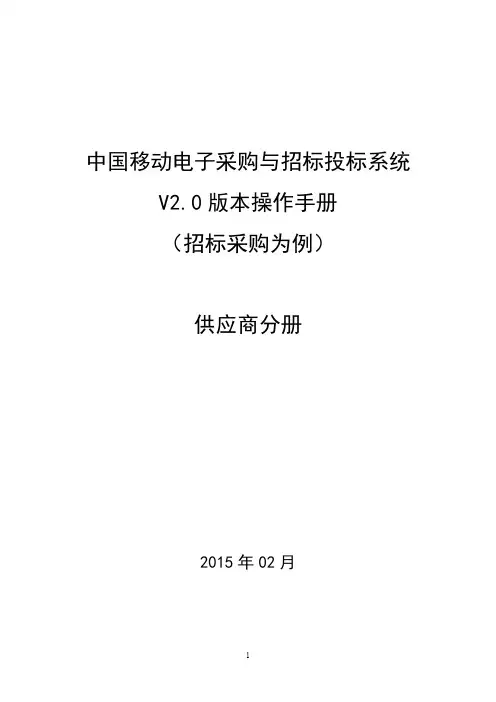
中国移动电子采购与招标投标系统V2.0版本操作手册(招标采购为例)供应商分册2015年02月中国移动电子采购与招标投标系统_操作手册_供应商分册_v2.0目录1供应商注册信息流程 (3)1.1供应商注册 (3)1.1.1供应商注册流程 (3)1.1.2角色操作入口一览 (3)1.1.3功能概述 (3)1.1.4注意事项 (3)1.2供应商信息维护 (4)1.2.1业务流程 (4)1.2.2角色操作入口一览 (5)1.2.3功能概述 (5)1.2.4注意事项 (6)2供应商参与项目 (6)2.1投标管理 (6)2.1.1业务流程 (6)2.1.2角色操作入口一览 (7)2.1.3功能概述 (8)2.1.4注意事项 (8)2.2定标管理 (9)2.2.1业务流程 (9)2.2.2角色操作入口一览 (9)2.2.3功能概述 (9)2.2.4注意事项 (10)2.3合同管理 (10)2.3.1业务流程 (10)2.3.2角色操作入口一览 (10)2.3.3功能概述 (10)2.3.4注意事项 (11)第二部分操作手册 (11)1简述 (11)1.1登录网址 (11)1.2登录方式 (11)1.3注册方式 (13)2供应商信息维护 (14)2.1供应商通用信息维护 (14)2.2供应商扩展信息 (15)2.2.1综合实力信息 (16)2.2.2财务信息管理 (17)2.2.3联系人信息 (18)2.2.4税率信息 (19)2.2.5资质信息 (20)2.3电子证书管理 (21)3投标管理 (22)3.1项目报名 (22)3.2供应商电子证书 (24)3.2.1电子钥匙申请 (24)3.3投标应答 (27)3.3.1购买标书与下载标书 (27)3.3.2分项报价 (28)3.3.3投标应答 (29)3.3.4招标文件澄清 (33)4定标管理 (34)4.1查看中标结果 (34)5合同管理 (35)5.1供应商确认 (35)第一部分流程手册1供应商注册信息流程操作角色:供应商1.1供应商注册1.1.1 供应商注册流程1.1.2 角色操作入口一览未注册供应商需要在系统中注册后才能进入ES系统进行招投标操作。
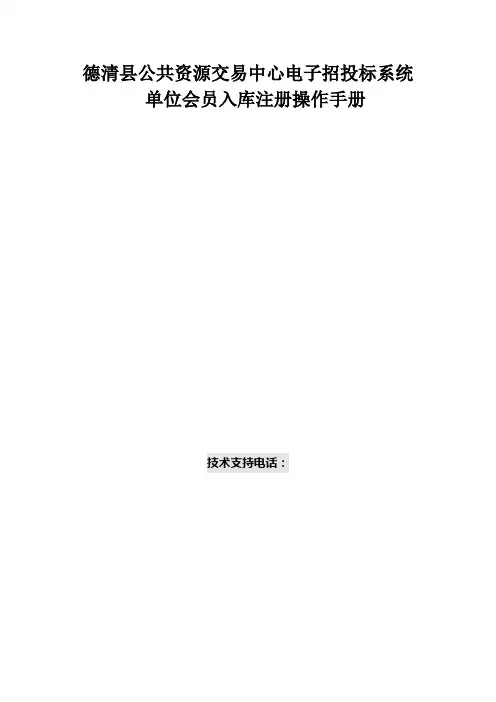
德清县公共资源交易中心电子招投标系统单位会员入库注册操作手册技术支持电话:目录1.1.1会员注册业务系统概述 (2)1.1.2注册前提条件 (2)1.1.3招标代理操作步骤 (2)1.1.4投标人注册步骤 (6)会员注册业务系统1.1.1会员注册业务系统概述会员注册包括招标代理注册,投标企业(投标人)注册,建造师注册,以及交易员注册.1.1.2注册前提条件1.接入互联网 PC机一台IE6.0以上环境,windows操作系统。
2.操作人要掌握基础的电脑操作,防止注册错误。
1.1.3招标代理操作步骤1.打开浏览器,输入德清县公共资源交易中心门户网站如图 1.1.3.1.在网站中部右侧点击“代理机构”注册按钮,如图1.1.3.2,进入注册页面图1.1.3.1图1.1.3.22.进入注册页面首先,如图1.1.3.3,填写招标代理基本信息,注意凡是文本框后边带*标志的,为必填项,否则将无法进行下一步操作,填写时候务必按照真实情况填写.注意此处:手机号码和联系电话一定要如实填写,并保持手机和联系电话正常状态,防止无法接受招投标中心信息反馈图1.1.3.3填写完基本信息以后,点击按钮,此处请勿重复点击,可能会因为网络原因,需要耐心等待,待页面成功跳转到注册第二步的时候,如图1.1.3.4,该页面主要为单位相关附件上传页面,点击浏览按钮,上传相关附件,注意附件图片不要太大,控制在1M以内,在该页面下方,填写密码,注意:要牢记密码,以免忘记。
填写完成以后,点击按钮,请耐心等待,如果注册成功,会有注册成功提示:如图1.1.3.43.代理机构注册信息提交到中心后,由中心工作人员进行基本信息预审,预审完成以后,系统会发送短信息到代理机构注册手机号码,提供相关注册信息结果,如果预审不通过,会告知预审不通过原因.请4. 预审通过后,系统会发送短信息到注册手机号码,届时请注册人按照要求携带相关材料到中心相关窗口进行现场审核.1.1.4投标人注册步骤1.打开浏览器,输入德清县公共资源交易中心门户网站如图 1.1.4.1.在网站中部右侧点击“投标企业”注册按钮,如图1.1.4.2,进入注册页面图1.1.4.1图1.1.4.22.进入注册页面首先,如图1.1.4.3,填写投标企业(投标人)基本信息,注意凡是文本框后边带*标志的,为必填项,否则将无法进行下一步操作,填写时候务必按照真实情况填写.注意此处:手机号码和联系电话一定要如实填写,并保持手机和联系电话正常状态,防止无法接受招投标中心信息反馈图1.1.4.3填写完基本信息以后,点击按钮,此处请勿重复点击,可能会因为网络原因,需要耐心等待,待页面成功跳转到注册第二步的时候,如图1.1.4.4,该页面主要为单位资质添加页面,注意:如果网络不太好,在跳转到该页面稍微等待一会,带页面加载完成以后,选择相关资质,资质添加只有一个主项资质,添加的时候请注意,选择完成后点击添加按钮,主项资质添加的时候会要求输入资质证书编号如图1.1.1.4.4.1 :如图1.1.4.4图1.1.4.4.13.资质添加完成以后点击按钮,进入单位相关材料附件以及资质证书扫描件,如图1.1.4.5,点击每项文本框后面的浏览按钮,上传相关扫描件,务必如实上传,图片大小建议控制在1M以内,在该页面下方,填写密码,注意:要牢记密码,以免忘记。
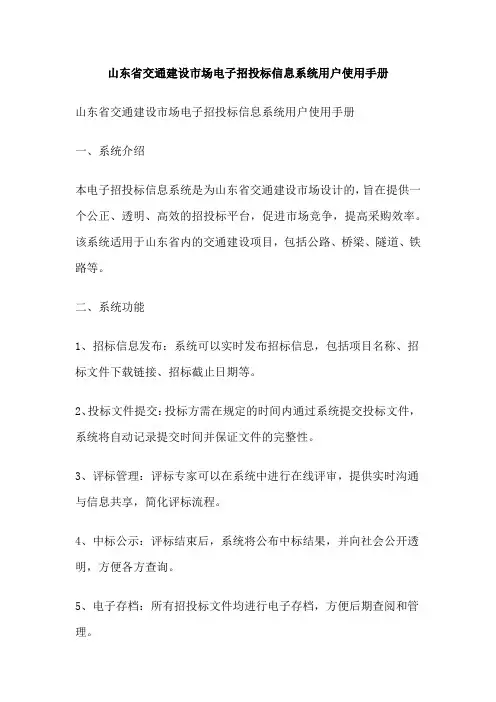
山东省交通建设市场电子招投标信息系统用户使用手册山东省交通建设市场电子招投标信息系统用户使用手册一、系统介绍本电子招投标信息系统是为山东省交通建设市场设计的,旨在提供一个公正、透明、高效的招投标平台,促进市场竞争,提高采购效率。
该系统适用于山东省内的交通建设项目,包括公路、桥梁、隧道、铁路等。
二、系统功能1、招标信息发布:系统可以实时发布招标信息,包括项目名称、招标文件下载链接、招标截止日期等。
2、投标文件提交:投标方需在规定的时间内通过系统提交投标文件,系统将自动记录提交时间并保证文件的完整性。
3、评标管理:评标专家可以在系统中进行在线评审,提供实时沟通与信息共享,简化评标流程。
4、中标公示:评标结束后,系统将公布中标结果,并向社会公开透明,方便各方查询。
5、电子存档:所有招投标文件均进行电子存档,方便后期查阅和管理。
三、用户权限1、管理员权限:负责系统的维护和管理,如信息发布、用户管理等。
2、招标人权限:可以发布招标信息、评审投标文件等。
3、投标人权限:可以查看招标信息、提交投标文件、查看中标结果等。
4、评标专家权限:可以参与评审、查看其他专家意见、查看中标结果等。
四、操作流程1、注册登录:用户可以通过系统注册账号,并进行实名认证。
2、信息发布:管理员在系统中发布招标信息,包括项目简介、招标文件下载链接等。
3、投标文件提交:投标人在规定时间内登录系统,上传投标文件。
4、评标管理:评标专家登录系统,对投标文件进行评审,并在线讨论。
5、中标公示:评标结束后,管理员在系统中公布中标结果。
6、电子存档:所有招投标文件将自动存档,方便后期查阅和管理。
五、注意事项1、系统操作需在联网状态下进行。
2、投标文件的提交需在规定时间内完成,过期将无法提交。
3、评标过程中,评标专家应严格按照评审标准进行评审,保持公正公平的态度。
4、中标结果公示后,如有异议,应按照相关法规进行申诉和处理。
六、常见问题及解决方法1、无法登录系统:请检查网络连接是否正常,或尝试更换其他网络环境。

福州电子招投标系统操作手册福建华兴科技2022-9-1测试网址采购办用户名cgb密码111111点击“竞价流程〞和“招标流程〞流程图都能够查瞧。
提供商登录用户名:hxkj、fjhx、1111密码都为111111侍候:8787641787876416林小姐欧阳先生用户治理单位治理本功能要紧是对本级单位资料进行治理1、单位治理点击“用户治理〞菜单,在展开的二级菜单中点选“单位治理〞链接,进进单位治理模块。
修改单位信息从单位列表里单击本单位,系统自动弹出单位资料界面,可对单位的相关资料进行修改,如如下面图:填写完成后点击按钮维持。
如需重填点击系统自动清除。
2、本功能要紧是对操作人员进行增加和删除操作。
点击“用户治理〞菜单,在展开的二级菜单中点选“操作人员治理〞新增人员点击新增人员删除人员选定需删除的人员,点击删除即可权限设置本功能要紧是对操作人员进行权限的设置。
点击权限设置,弹出用户权限分配界面,在需给予的权限前打勾,点击“确定〞即可接收谋划接收谋划本功能要紧是对采购中心分配下来的各种采购方式名目,进行接收或退回操作。
中介机构进进后台,点击“〞菜单,在展开的二级菜单中点选“接收谋划〞链接,页面显示如下,点击操作“接收谋划〞跳出“2022年市级政府采购谋划表〞,请填写意见后点击。
要是不同意接收谋划,请填写退回理由,然后点击“退回谋划〞。
公开招标查询:可按要害字、名目编号、名目名称,按接收日期起始查询1、采购名目治理点击“公开招标〞菜单,在展开的二级菜单中点选“采购名目治理〞链接,页面显示如下,勾选采购中心已分配的谋划需求明细。
〔注:采购名目治理查瞧每个名目当前的状态〕2、新增采购名目中介机构进进后台,点击“公开招标〞菜单,在展开的二级菜单中点选“新增采购名目〞链接,页面显示如下,勾选采购中心已分配的谋划需求明细,选择已下达的采购谋划需求明细,点击,查瞧具体名目信息,点击“下一步〞,立项。
输进名目编号、名目名称、采购内容、名目负责人、联系,点击“下一步〞。
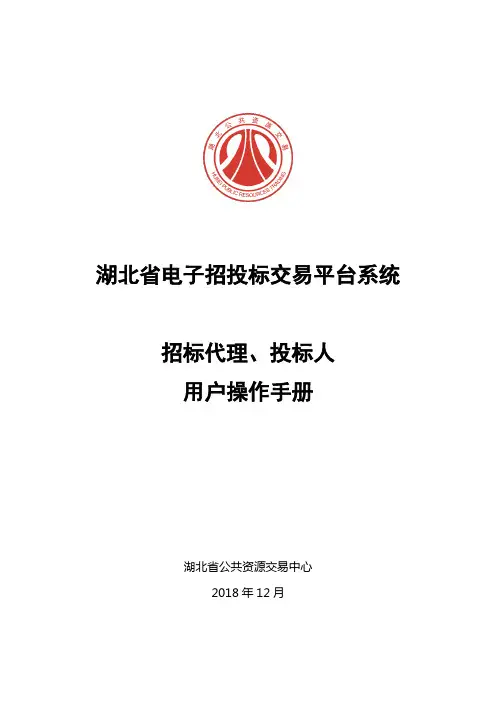
湖北省电子招投标交易平台系统招标代理、投标人用户操作手册湖北省公共资源交易中心2018年12月目录第一章系统基础介绍 (4)1、系统介绍 (4)1.1、系统概述 (4)1.2、硬件要求 (4)1.3、软件要求 (4)2、系统介绍 (5)2.1、系统登录界面 (5)2.2、系统环境配置 (6)第二章招标代理(招标人) (12)1、系统注册及页面介绍 (12)1.1、系统注册 (12)1.2、系统页面介绍 (12)2、招标代理信息管理 (13)2.1、基本信息 (13)2.2、修改密码 (13)2.3、变更历史 (14)2.4、单位类型修改 (14)2.5、CA管理修改 (14)3、招标业务 (15)3.1、招标方案 (15)3.3、投标邀请书 (19)3.4、资格预审 (20)3.5、发标 (27)3.6、定标 (33)3.7、特殊情况 (35)3.8、保证金管理 (35)3.9、档案管理 (37)3.10、辅助管理 (37)3.11、异议与投诉 (38)4、政府采购(暂定) (40)第三章投标人 (40)1、系统注册 (40)2、信息维护 (41)2.1、首次登录 (42)2.2、企业基本信息维护 (43)3、招标公告 (44)3.1、公告详情 (44)3.2、招标文件领取 (45)4、我的项目 (47)4.1、项目详情 (47)4.2、项目流程 (47)5、中标项目 (62)第一章系统基础介绍1、系统介绍1.1、系统概述为了简化系统流程,加强行业规范化,湖北省公共资源交易中心于2017年年底针对湖北省公共资源交易系统进行升级改造,主要以减少工作流程,提高工作效率为主要目的,针对系统多方面进行优化、改进。
其中在投标方面,减少多项审核内容,由原来的各项环节各项部门单独运转更改为统一一个部门进行审核;开标方面,由以前的线下开标升级为在线开、评标,减少投标企业人工及差旅成本;发放中标通知书、结果通知书等方面与多项审核内容融为一体,保证金方面也做了自动化办退功能;大大的减少了招、投标整体流程的运转周期,投标人及中心审核人员的操作流程。
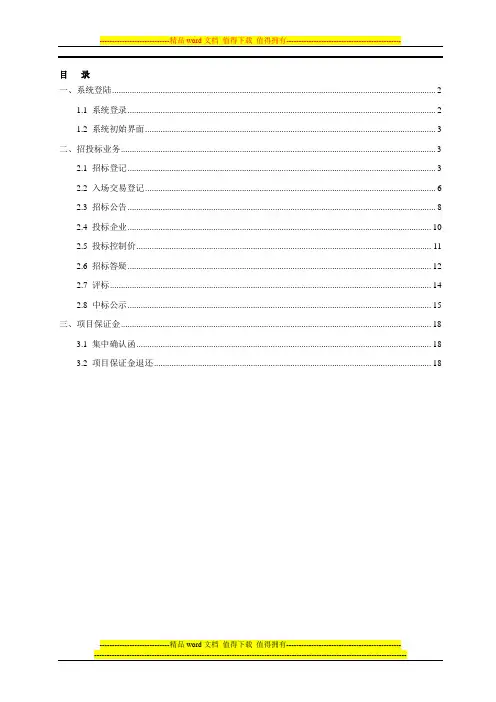
目录一、系统登陆 (2)1.1 系统登录 (2)1.2 系统初始界面 (3)二、招投标业务 (3)2.1 招标登记 (3)2.2 入场交易登记 (6)2.3 招标公告 (8)2.4 投标企业 (10)2.5 投标控制价 (11)2.6 招标答疑 (12)2.7 评标 (14)2.8 中标公示 (15)三、项目保证金 (18)3.1 集中确认函 (18)3.2 项目保证金退还 (18)一、系统登陆1.1 系统登录使用加密锁登录系统,请点击此处。
登录方式:用户加密锁登录:将加密锁插到电脑USB接口上,点击按钮进入系统。
1.2 系统初始界面系统分为二部分:● 招投标业务 ● 项目保证金二、招投标业务 2.1 招标登记代理机构登记招标备案信息,代理机构自行核查,一经核查不能修改。
系统菜单,点击办理各项业务。
左侧导航菜单,随着系统菜单的不同而变化。
返回到登录页面重新登录【查询】:在“查询条件”部分输入框中输入需要查询的内容,点击按钮,查询结果将会在招标登记列表中显示。
【新增/修改】:点击按钮,录入招标登记信息,页面如图:【删除】:在需要被删除的项目工程对应的中打√后,点击按钮,即可成功删除。
【标段信息】:点击每个项目工程记录对应的链接,划分此工程的标段记录。
点击招标工程名称链接修改招标登记内容划分报建工程的标段选择已核查的工程报建项目点击下拉框,选择招标工程类型查询条件添加标段记录【新增】:添加此工程的标段信息。
2.2 入场交易登记入场交易登记有两种方式:一种是交易中心根据招标登记信息直接登记;另一种是招标人或代理机构根据招标登记信息填写入场交易申请,交易中心核查。
增加入场交易登记记录选择此次入场交易登记的标段记录【新增/修改】:点击按钮,录入入场交易登记信息,页面如图:从招标登记中选择【删除】:在需要被删除的项目工程对应的中打√后,点击按钮,即可成功删除。
【选择标段】:点击每个入场工程记录对应的链接,选择此次入场交易的工程标段。
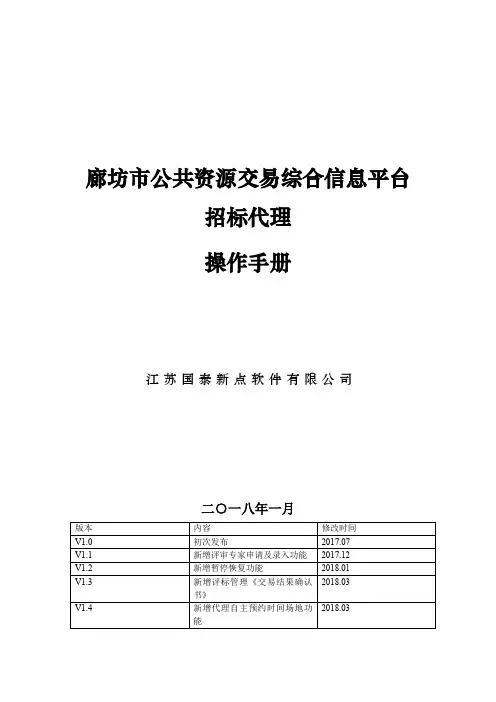
廊坊市公共资源交易综合信息平台招标代理操作手册江苏国泰新点软件有限公司二○一八年一月目录一、浏览器设置 (3)二、工程建设 (5)2.1招标方案 (5)2.1.1 项目注册 (5)2.2发标 02.2.1 虚拟子帐号 02.2.2 代理自主预约时间场地 (2)2.2.3 时间场地变更 (3)2.2.4 招标文件 (4)2.2.5提问回复 (6)2.3投标邀请 (7)2.3.1招标公告 (7)2.3.2变更公告 (9)2.3.3投标邀请书 (10)2.4开标评标 (12)2.4.1保证金缴纳查询 (12)2.4.2评审专家申请和专家录入 (13)2.4.2.1 评审专家申请 (23)2.4.2.2 专家录入 (24)2.4.3开评标管理 (15)2.4.4异常处理 (19)2.4.4.1 重新招标 (30)2.4.4.2 终止招标 (31)2.4.4.3 暂停招标 (32)2.5定标 (24)2.5.1 中标候选人公示 (24)2.5.2中标通知书 (26)2.5.3保证金退还 (27)三、政府采购 (28)3.1招标 (28)3.1.1项目受理 (28)3.2发标 (30)3.2.1 代理自主预约时间场地 (30)3.2.2时间场地变更 (32)3.2.3虚拟子帐号 (33)3.2.4招标文件 (35)3.3投标邀请 (36)3.3.1 招标公告 (36)3.3.2 变更公告 (38)3.3.3 投标邀请书 (39)3.4开标评标 (40)3.4.1 保证金缴纳查询 (40)3.4.2开评标管理 (42)3.4.3异常处理 (45)3.4.3.1 重新招标 (55)3.4.3.2 终止招标 (56)3.4.3.3 暂停招标 (57)3.5定标 (50)3.5.1中标结果公示 (50)3.5.2中标通知书 (51)3.5.3保证金退款及明细 (52)一、浏览器设置1、请尽量使用IE10或以上浏览器。
目录一、招标文件管理软件(V1.1.1.1)用户操作手册1、引言2 程序运行环境3 程序安装4 软件整体说明4.1 操作按钮栏.......................................................................................................4.2 功能菜单栏.......................................................................................................5 软件操作说明5.1新建招标文件....................................................................................................5.2查看与导出招标文件........................................................................................5.3生成招标文件....................................................................................................5.4查看数字签名....................................................................................................6 程序卸载一、招标文件管理软件(V1.1.1.1)用户操作手册1、引言编写本手册的主要目的是为广州建设工程交易中心计算机电子评标系统的招标文件管理软件的使用提供帮助。
招标文件管理软件主要提供给建设单位或招标代理单位使用。
H L L严禁复制工程/采购交易系统 投标人和供应商操作手册2023版H L L严禁复制目 录一、电脑环境要求 ........................................ 4 1, 通用电脑环境设置 (4)2, W IN 10和WIN 11设置方法相同........................... 10 二,投标业务流程详细说明 .. (18)1,系统登陆 (18)2,联合体组建(如有需要) (20)3,招标文件下载(报名) (21)4,变更公告 (25)5,提出异议 (26)6,投标 (27)6.1编制投标文件 (27)6.2上传已加密投标文件 (33)7,保证金缴纳 (36)7.1线上转账 (37)7.2电子保函支付 (40)8,开标 ................................................ 45 9,定标管理 ............................................ 46 9.1中标候选人公示(采购忽略) ........................ 46 9.2中标结果公告 ...................................... 46 9.3中标通知书 . (47)10,合同履约(投标人) (47)三,常见问题答疑 (49)制复禁严LLHH L L严禁复制一、电脑环境要求系统运行环境要求操作系统要求: Win7/10/11 下均可运行,建议使用Win7 版本。
浏览器要求:必须使用IE 浏览器,版本支持IE 11及以上版本。
辅助软件要求:尽量安装正版官方微软Office ,且必须是完整版office ,2003或以上版本都可以,建议使用office2010。
1, 通用电脑环境设置(1)打开我的电脑,在 c 盘中找到,也 就是Program Files(×86),这个文件夹,双击打开 (2)找到,也就是 Internet Explorer 这个文件夹,同样双击打开 (3)找到文件夹里最下面这个图标,双击打开H L L严禁复制(4)找到 Internet 选项,如下图所示(5) 找到自定义级别H L L严禁复制 (6)把列表中的内容全部设置为启用,然后点击确定按钮, 然后关闭浏览器H L L严禁复制 (7)重新打开浏览器,输入网址: 找到登录工程建设系统/政府采购系统登录界面,点击插件下载,安装插件H L L 严禁复制(8) 安装完成后,找到这个,双击打开(9) 把这两个按钮分别点击一下(10)再打开 ie 浏览器, 在浏览器的最上方任意一个地方 右键单击,会出现这个窗口H L L严禁复制点击一下菜单栏,会发现这里出现了工具,如果已经有就 不需要载点击菜单栏鼠标点击工具,找到弹出窗口阻止程序,在右面的启用弹 出窗口阻止程序前点击一下H L L 严禁复制 至此,电脑环境设置完毕。
武汉投标系统操作手册-投标系统(新)武汉电子投标系统操作手册(供投标人使用)上海神机软件有限公司2011年10月目录系统简介 (2)一、客户端系统登录 (3)二、电子标书制作 (4)1、下载招标书(制作投标书)...................................................................................................2、投标信息........................................................................................................................... ........3、签字或盖章........................................................................................................................... ....4、编制投标函........................................................................................................................... ....5、商务标(标价工程量清单)...................................................................................................6、(合成)技术标(评分要点) .....................................................................................................................7、(合成)投标书 .............................................................................................................................................6、加载附件和图纸 .......................................................................................................................... .................三、投标书上传 (9)四、标书制作注意事项 (10)五、系统其它功能绘制网络图................................................................................................ 错误!未定义书签。
广州市信息工程招投标中心招投标管理系统三期采购人用户手册目录1 引言 (4)1。
1 系统概述 (4)1.2 文档目的 (4)1。
3 预期读者 (4)2 系统的安装及配置 (5)2.1 系统的运行环境 (5)2。
2 数字证书的安装 (5)2。
3 浏览器环境的配置 (5)2。
3。
1 将门户网站设为可信任站点 (5)2。
3.2 允许ActiveX控件的运行 (7)3 业务知识概述 (8)3.1 什么是快速采购业务 (8)3。
2 什么是网上竞价采购业务 (8)3.3 什么是公开招标、邀请招标、竞争性谈判、邀请谈判、单一来源谈判采购业务94 登录与注册 (10)4。
1 登录系统 (10)4。
2 注册会员 (11)4。
3 操作主界面 (13)5 如何按照快速采购方式办理采购 (14)5。
1 功能概述 (14)5。
2 业务流程图 (15)5。
3 添加采购清单 (16)5。
4 委托新项目 (19)5。
5 议价管理 (24)5.6 确认成交合同 (28)5。
7 取消采购 (29)5.8 变更采购需求 (32)5.9 重新采购 (33)6 如何按照网上竞价方式办理采购 (34)6。
1 功能概述 (34)6.2 业务流程图 (35)6。
3 添加采购清单 (36)6。
4 委托新项目 (39)6.5 选择供应商 (42)6。
5.1 采购成功 (42)6.5.2 采购失败 (44)6.6 项目质疑管理 (44)6.7 确认成交合同 (46)6.8 变更采购需求 (47)6.9 重新采购 (48)7 如何按照公开类采购业务方式办理采购 (52)7.1 功能概述 (52)7.2 业务流程图 (53)7.3 添加采购清单 (54)7.4 委托新项目 (57)7。
5 项目质疑管理 (64)7。
6 确认成交合同 (67)7。
7 变更采购需求 (67)7.8 重新采购 (68)8 常用功能 (69)8。
1 维护注册信息 (69)8.2 业务联系人管理 (69)8。
综合招投标交易系统操作手册
一、系统登录,输入账号,密码,点击登录(账号、密码请与系统
管理员联系)
二、修改密码,点击页面上的【修改密码】
输入旧密码,并将新密码输入两遍,点击【修改】即可
三、添加操作员,以系统管理员的身份进入系统,点击【系统管理】
【权限管理】
点击页面上的【新增】
输入操作员的代码,姓名,密码,点击【保存】,(不要勾选停用)
四、操作员授权,点击【系统管理】【权限管理】,点击操作员姓名
后的【权限】
根据实际情况对操作员进行授权,权限中的无权限指无权查看,查看权限指能查看但不能修改,修改权限指能够查看并修改资料
五、企业审核,点击【企业管理】【未审核建筑业企业】
找到需要审核的企业,点击企业编号前的【审核】
系统显示企业的基本资料,点击页面下方的【审核】按钮,在确认审核的对话框中点击【确定】,如果需要修改企业资料,请点击【编辑】,通过审核的企业,资料由未审核资料转到已审核企业中
六、交易管理,点击【项目交易管理】-【添加招投标项目】,录入
相关内容
相关人员签字后即可,如果不能签字,请由项目授权人对项目进行正确的授权后再签字。
七、特殊权限的说明
1.系统设置栏目只有超级用户才能查看和修改
2.权限管理中【清除项目的签名】权限,有此权限的操作员可以在
项目中进行清除签名的操作,但是如果本项目已经有投标人下载了招标文件,项目中招标文件的环节不能被清除
3.权限管理中【项目特殊管理】权限,有此权限的操作员可以对项
目开标时间进行特殊修改,对项目可以实施暂停和恢复操作
4.权限管理中【查看日志】权限,有此权限的操作员可以在代办事
项中有【查看全部日志】的按钮,日志分为以下几类:
●开标异常:如果在未到开标时间,系统已经点击了确认开标,
产生此异常主要原因是:通过修改服务器的时间或清除签名的方式将开标时间修改到过去某一时刻,确认开标后,查看报名情况后又将开标时间修改为正确时间。
●开标:系统记录谁什么时候做了开标操作
●修改开标时间:系统记录通过特殊修改方式修改开标时间的操
作
●清除签名:系统记录对项目的清除签名操作
●项目暂停实施:记录项目暂停实施的操作
●项目继续实施:记录项目继续实施的操作。